 MX Keys Mini para sa Mac Bluetooth Keyboard
MX Keys Mini para sa Mac Bluetooth Keyboard
Gabay sa Gumagamit
MX Keys Mini para sa Mac Bluetooth Keyboard
Pagsisimula – MX Keys Mini para sa Mac
MABILIS NA SETUP
Pumunta sa interactive na gabay sa pag-setup para sa mabilis na interactive na mga tagubilin sa pag-setup.
Kung gusto mo ng mas malalim na impormasyon, pumunta sa 'Detalyadong Setup' sa ibaba. 
DETALYE NA SETUP
- Tiyaking naka-on ang keyboard.
Ang LED sa button na Easy-Switch ay dapat na mabilis na kumurap. Kung hindi, magsagawa ng mahabang pindutin nang tatlong segundo.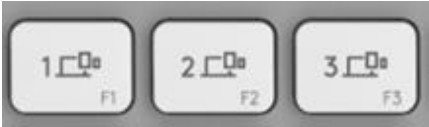
- Ikonekta ang iyong device sa pamamagitan ng Bluetooth:
o Buksan ang mga setting ng Bluetooth sa iyong computer upang makumpleto ang pagpapares.
o Mag-click dito para sa higit pang mga detalye kung paano ito gawin sa iyong computer. Kung nakakaranas ka ng mga isyu sa Bluetooth, mag-click dito para sa pag-troubleshoot ng Bluetooth.
Mahalaga
FileAng Vault ay isang encryption system na available sa ilang Mac computer. Kapag pinagana, maaari nitong pigilan ang mga Bluetooth® device na kumonekta sa iyong computer kung hindi ka pa naka-log in. Kung mayroon ka FilePinagana ang Vault, maaari mong gamitin ang iyong MacBook keyboard at trackpad upang mag-log in o maaari kang gumamit ng USB keyboard o mouse upang mag-log in. - I-install ang Logitech Options Software.
I-download ang Logitech Options para magamit ang lahat ng posibilidad na maiaalok ng keyboard na ito. Para mag-download at matuto pa, pumunta sa logitech.com/options.
IPAres SA IKALAWANG COMPUTER NA MAY EASY-SWITCH
Maaaring ipares ang iyong keyboard sa hanggang tatlong magkakaibang computer gamit ang Easy-Switch na button upang baguhin ang channel.
- Piliin ang channel na gusto mo gamit ang Easy-Switch button — pindutin nang matagal ang parehong button sa loob ng tatlong segundo. Ilalagay nito ang keyboard sa discoverable mode para makita ito ng iyong computer. Ang LED ay magsisimulang kumikislap nang mabilis.
- Buksan ang mga setting ng Bluetooth sa iyong computer upang makumpleto ang pagpapares. Maaari mong basahin ang higit pang mga detalye dito.
- Kapag naipares na, ang isang maikling pagpindot sa Easy-Switch na button ay nagbibigay-daan sa iyong lumipat ng mga channel.

I-INSTALL ANG SOFTWARE
I-download ang Logitech Options para magamit ang lahat ng posibilidad na maiaalok ng keyboard na ito. Para mag-download at matuto pa, pumunta sa logitech.com/options.
Ang software ay katugma sa Windows at Mac.
MATUTO PA TUNGKOL SA IYONG PRODUKTO
Bagong F-row key
- – Pagdidikta
- – Mga Emoji
- – I-mute/i-unmute ang mikropono
 Pagdidikta
Pagdidikta 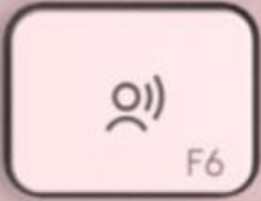 Hinahayaan ka ng dictation key na i-convert ang speech-to-text sa mga aktibong field ng text (mga tala, email, at iba pa).
Hinahayaan ka ng dictation key na i-convert ang speech-to-text sa mga aktibong field ng text (mga tala, email, at iba pa).
Pindutin lang at magsimulang magsalita.
Emoji  Mabilis mong maa-access ang mga emoji sa pamamagitan ng pagpindot sa emoji key.
Mabilis mong maa-access ang mga emoji sa pamamagitan ng pagpindot sa emoji key.
I-mute/i-unmute ang mikropono 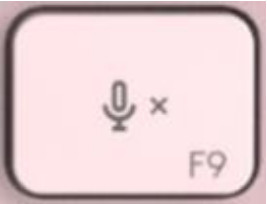 Maaari mong i-mute at i-unmute ang iyong mikropono sa isang simpleng pagpindot sa panahon ng mga video conferencing na tawag.
Maaari mong i-mute at i-unmute ang iyong mikropono sa isang simpleng pagpindot sa panahon ng mga video conferencing na tawag.
Upang paganahin ang key, i-download ang Logi Options dito.
Natapos ang Produktoview

- - Layout ng Mac
- – Easy-Switch key
- – Susi ng pagdidikta
- - Emoji key
- – I-mute/i-unmute ang mikropono
- – ON/OFF switch
- – LED na katayuan ng baterya at sensor ng ilaw sa paligid
Tugma ang iyong keyboard sa macOS 10.15 o mas bago, iOS 13.4, at iPadOS 14 o mas bago.
Notification ng Baterya
Ang iyong keyboard ay may LED malapit sa On/Off switch para ipaalam sa iyo ang status ng baterya. Ang LED ay magiging berde mula 100% hanggang 11% at magiging pula mula 10% at mas mababa. I-off ang backlighting upang magpatuloy sa pag-type ng higit sa 500 oras kapag mahina na ang baterya. Para mag-charge, isaksak ang USB-C cable sa kanang sulok sa itaas ng iyong keyboard. Maaari kang magpatuloy sa pagta-type habang nagcha-charge ito.
Para mag-charge, isaksak ang USB-C cable sa kanang sulok sa itaas ng iyong keyboard. Maaari kang magpatuloy sa pagta-type habang nagcha-charge ito.
Smart backlighting
Ang iyong keyboard ay may naka-embed na ambient light sensor na nagbabasa at umaangkop sa antas ng backlight nang naaayon.
| Liwanag ng kwarto | Antas ng backlight |
| Mababang liwanag - sa ilalim ng 100 lux | L4 – 50% |
| Mataas na liwanag - higit sa 100 lux | L0 – walang backlight* |
*Naka-OFF ang backlight.
Mayroong walong kabuuang antas ng backlight. Maaari mong baguhin ang antas ng backlight anumang oras na may dalawang pagbubukod: hindi ma-ON ang backlight kapag:
- ang liwanag ng silid ay mataas, higit sa 100 lux
- mahina ang baterya ng keyboard
Mga abiso sa software
I-install ang software ng Logitech Options para masulit ang iyong keyboard. Makakahanap ka ng higit pang impormasyon dito.
- Mga notification sa antas ng backlight
 Maaari mong makita ang mga pagbabago sa antas ng backlight sa real-time.
Maaari mong makita ang mga pagbabago sa antas ng backlight sa real-time. - Naka-disable ang backlighting
Mayroong dalawang salik na hindi papaganahin ang backlighting: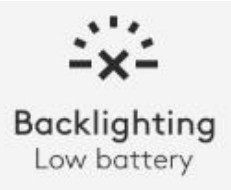 Kapag 10% na lang ng baterya ang natitira sa iyong keyboard, lalabas ang mensaheng ito kapag sinubukan mong paganahin ang backlighting. Kung gusto mong bumalik ang backlight, isaksak ang iyong keyboard para ma-charge ito.
Kapag 10% na lang ng baterya ang natitira sa iyong keyboard, lalabas ang mensaheng ito kapag sinubukan mong paganahin ang backlighting. Kung gusto mong bumalik ang backlight, isaksak ang iyong keyboard para ma-charge ito.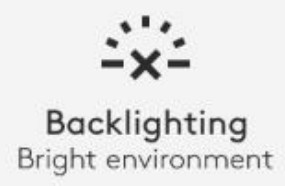 Kapag masyadong maliwanag ang kapaligiran sa paligid mo, awtomatikong idi-disable ng iyong keyboard ang backlight upang maiwasan ang paggamit nito kapag hindi kinakailangan. Ito ay magbibigay-daan din sa iyo na gamitin ito nang mas matagal sa backlight sa mga kondisyon ng mababang ilaw. Makikita mo ang notification na ito kapag sinubukan mong i-ON ang backlight.
Kapag masyadong maliwanag ang kapaligiran sa paligid mo, awtomatikong idi-disable ng iyong keyboard ang backlight upang maiwasan ang paggamit nito kapag hindi kinakailangan. Ito ay magbibigay-daan din sa iyo na gamitin ito nang mas matagal sa backlight sa mga kondisyon ng mababang ilaw. Makikita mo ang notification na ito kapag sinubukan mong i-ON ang backlight. - Mababang baterya
 Kapag umabot na sa 10% ng natitirang baterya ang iyong keyboard, na-OFF ang backlight at makakatanggap ka ng notification ng baterya sa screen.
Kapag umabot na sa 10% ng natitirang baterya ang iyong keyboard, na-OFF ang backlight at makakatanggap ka ng notification ng baterya sa screen. - Lumipat ng F-Keys
Kapag pinindot mo ang Fn + Esc maaari kang magpalit sa pagitan ng Media keys at F-Keys.
Nagdagdag kami ng notification para malaman mo kapag napalitan mo na ang mga susi.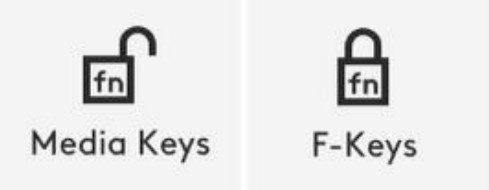
TANDAAN: Bilang default, ang keyboard ay may direktang access sa Media Keys.
Daloy ng Logitech
Maaari kang magtrabaho sa maraming computer gamit ang iyong MX Keys Mini. Gamit ang Flow-enabled Logitech mouse, gaya ng MX Kahit Saan 3, maaari ka ring magtrabaho at mag-type sa maraming computer gamit ang parehong mouse at keyboard gamit ang teknolohiyang Logitech Flow.
Maaari mong gamitin ang cursor ng mouse upang lumipat mula sa isang computer patungo sa susunod. Susundan ng MX Keys Mini na keyboard ang mouse at sabay na lilipat ng mga computer. Maaari mo ring kopyahin at i-paste sa pagitan ng mga computer. Kakailanganin mong i-install ang Logitech Options software sa parehong mga computer at pagkatapos ay sundin mga tagubiling ito.
I-click dito para sa isang listahan ng aming Flow-enabled na daga.

Mga Dokumento / Mga Mapagkukunan
 |
logitech MX Keys Mini para sa Mac Bluetooth Keyboard [pdf] Gabay sa Gumagamit MX Keys Mini para sa Mac Bluetooth Keyboard, MX Keys, Mini para sa Mac Bluetooth Keyboard, Bluetooth Keyboard, Keyboard |



